SILKYPIX Developer Studio 8 SE Start Up Guide
3. 画像選択と画面表示
3-1. 表示方式
用途や環境に合わせた画面表示モード
お使いのパソコンの画面の大きさや被写体に合わせ、画面表示を切り替えて使うことができます。

1. サムネイル表示
縮小版を一覧で表示します。見たいサムネイルをダブルクリックするとプレビュー表示になります。サムネイルの大きさは5. 「サムネイルのコマの横幅」で変更することができます。
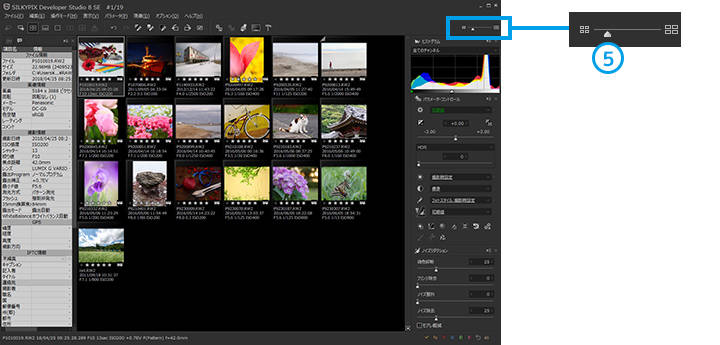
2. コンビネーション表示
サムネイル表示とプレビュー表示を同時に表示します。サムネイルを選択すると、その画像がプレビュー画面に表示されます。
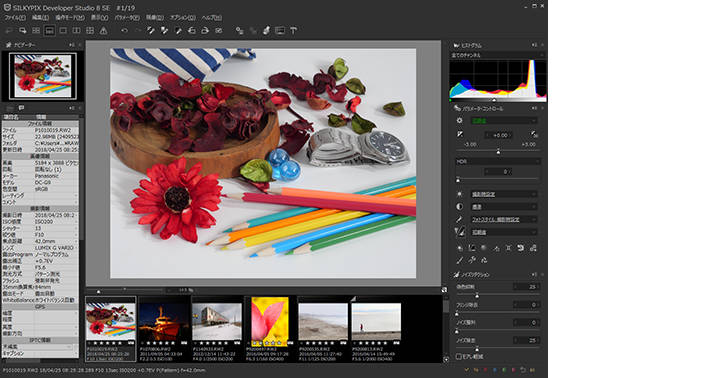
3. プレビュー表示
画像一枚を大きく表示します。画像の上でダブルクリックすると100%表示になります。100%表示の時に画像の上でダブルクリックするとフィット表示になります。また、6. 「表示倍率」のスライダーでも拡大縮小ができます。
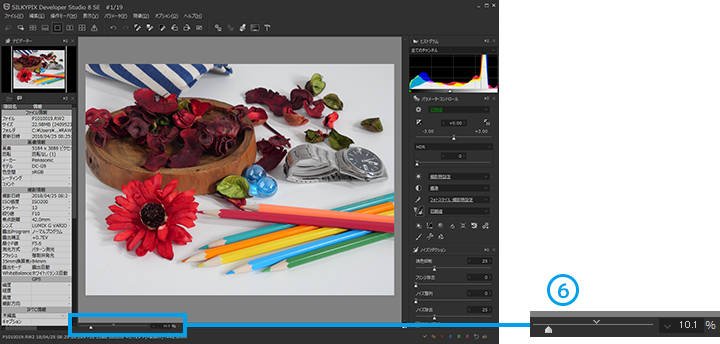
4. マルチプレビュー表示
2画面表示で画像の調整前/調整後や異なる画像を見比べながら編集することができます。
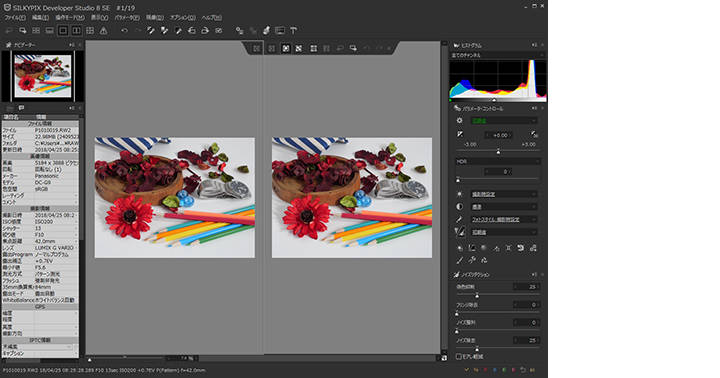
3-2. 画像情報表示
EXIFや IPTC情報の表示
画像に記録されている撮影時の詳細情報を確認できます。

| 1 | 画像のプロパティ | 「画像のプロパティ」タブを選択すると画像に記録されている撮影情報を確認することができます。 |
| 2 | 画像のプロパティの編集 | 項目によっては画像のプロパティ情報を編集することができます。編集された情報は書き出された JPEG/ TIFFに付与されます。 |
3-3. 警告表示
白とび黒つぶれの警告やピントの強調表示など
各種警告表示や印刷のシミュレーション、ピント強調表示などの補助機能を設定できます。
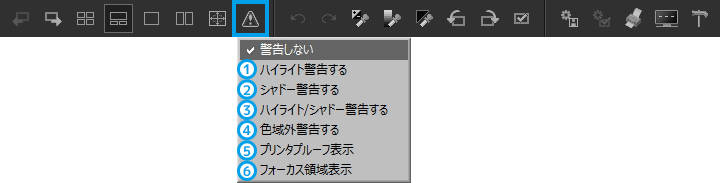
| 1 | ハイライト警告する | 白とびしている部分をプレビュー画面上に強調表示します。 |
| 2 | シャドー警告する | 黒つぶれしている部分をプレビュー画面上に強調表示します。 |
| 3 | ハイライト/シャドー警告する | 白とび/黒つぶれした部分をプレビュー画面上に強調表示します。 |
| 4 | 色域外警告する | 設定されている色空間で再現できない色をプレビュー画面上に強調表示します。 |
| 5 | プリンタプルーフ表示 | プリントプロファイルを指定することで印刷される色をプレビュー画面上にシミュレーションします。 |
| 6 | フォーカス領域表示 | ピントが合っている部分をプレビュー画面上に強調表示します。 |
Copyright (C) Adwaa Co.,Ltd. 2004-2025. All Rights Reserved.